如何允许或阻止域用户在Windows 11上使用生物识别技术
来源:infoxiao.com
时间:2024-10-13 17:12:53 489浏览 收藏
对于一个文章开发者来说,牢固扎实的基础是十分重要的,golang学习网就来带大家一点点的掌握基础知识点。今天本篇文章带大家了解《如何允许或阻止域用户在Windows 11上使用生物识别技术》,主要介绍了,希望对大家的知识积累有所帮助,快点收藏起来吧,否则需要时就找不到了!
生物认证允许您使用指纹、面部或虹膜识别快速登录系统。 但是,如果您想阻止域用户使用生物识别技术登录怎么办?
本文将展示一些允许或阻止域用户在 Windows 11 中使用生物识别登录的快速方法。
如何通过本地组策略编辑器允许或阻止生物识别登录
将计算机配置为允许或阻止对域用户进行生物识别扫描的最快方法是通过本地组策略编辑器。 以下是您需要遵循的步骤:
- 按 Win + R 钥匙打开 Run 运行工具。
- 输入 gpedit.msc 在搜索栏中,然后单击“确定”。
- 在本地组策略编辑器中,前往以下位置:
Computer Configuration > Administrative Templates > Windows Components > Biometrics
- 双击 Allow domain users to log on using biometrics 允许域用户使用生物识别登录 右窗格中的策略。
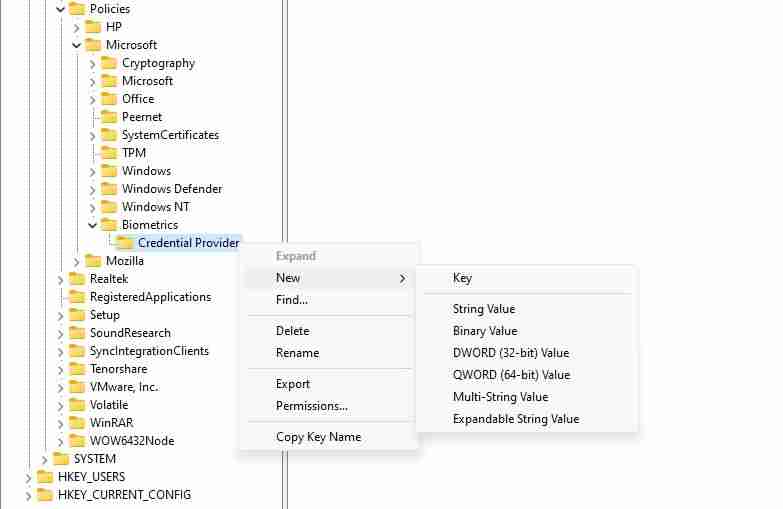
- 命名值 Domain Accounts 域帐户。
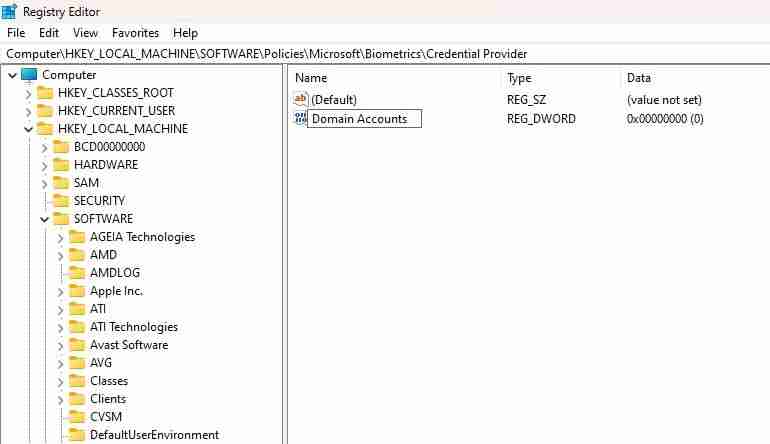
- 双击域帐户值, 在里面 Value data 价值数据 键入 1,部分启用生物识别登录和 0 禁用域用户的生物识别登录。
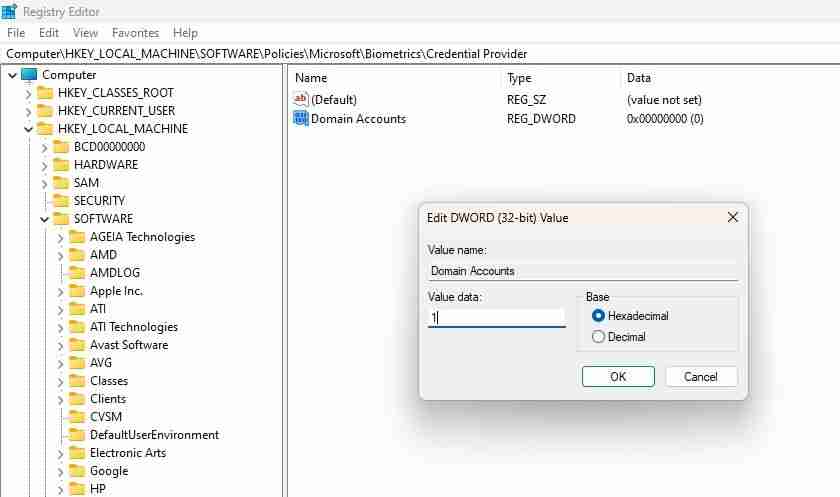
- 点击 OK好的 保存更改。
控制计算机上的生物识别登录
保护敏感信息现在变得比以往任何时候都更加重要。 如果你想允许或阻止域用户使用生物识别登录,你可以使用上述方法来实现。
推荐:酒店预订WordPress主题Bellevue
到这里,我们也就讲完了《如何允许或阻止域用户在Windows 11上使用生物识别技术》的内容了。个人认为,基础知识的学习和巩固,是为了更好的将其运用到项目中,欢迎关注golang学习网公众号,带你了解更多关于的知识点!
声明:本文转载于:infoxiao.com 如有侵犯,请联系study_golang@163.com删除
相关阅读
更多>
-
501 收藏
-
501 收藏
-
501 收藏
-
501 收藏
-
501 收藏
最新阅读
更多>
-
310 收藏
-
480 收藏
-
283 收藏
-
209 收藏
-
300 收藏
-
217 收藏
-
425 收藏
-
288 收藏
-
113 收藏
-
373 收藏
-
443 收藏
-
487 收藏
课程推荐
更多>
-

- 前端进阶之JavaScript设计模式
- 设计模式是开发人员在软件开发过程中面临一般问题时的解决方案,代表了最佳的实践。本课程的主打内容包括JS常见设计模式以及具体应用场景,打造一站式知识长龙服务,适合有JS基础的同学学习。
- 立即学习 543次学习
-

- GO语言核心编程课程
- 本课程采用真实案例,全面具体可落地,从理论到实践,一步一步将GO核心编程技术、编程思想、底层实现融会贯通,使学习者贴近时代脉搏,做IT互联网时代的弄潮儿。
- 立即学习 516次学习
-

- 简单聊聊mysql8与网络通信
- 如有问题加微信:Le-studyg;在课程中,我们将首先介绍MySQL8的新特性,包括性能优化、安全增强、新数据类型等,帮助学生快速熟悉MySQL8的最新功能。接着,我们将深入解析MySQL的网络通信机制,包括协议、连接管理、数据传输等,让
- 立即学习 500次学习
-

- JavaScript正则表达式基础与实战
- 在任何一门编程语言中,正则表达式,都是一项重要的知识,它提供了高效的字符串匹配与捕获机制,可以极大的简化程序设计。
- 立即学习 487次学习
-

- 从零制作响应式网站—Grid布局
- 本系列教程将展示从零制作一个假想的网络科技公司官网,分为导航,轮播,关于我们,成功案例,服务流程,团队介绍,数据部分,公司动态,底部信息等内容区块。网站整体采用CSSGrid布局,支持响应式,有流畅过渡和展现动画。
- 立即学习 485次学习
